windows11开机密码怎么修改的步骤教程
- 分类:Win11 教程 回答于: 2021年08月17日 10:56:00
有不少朋友最近刚刚新升级安装了win11系统,对于这个全新的windows11系统有点搞不懂怎么操作,最近就有不少朋友问我关于win11的问题,下面小编就先教教大家Windows11开机密码怎么修改,大家快来看看吧。
1、进入windows11系统桌面,在任务栏上点击第一个图标打开开始菜单。
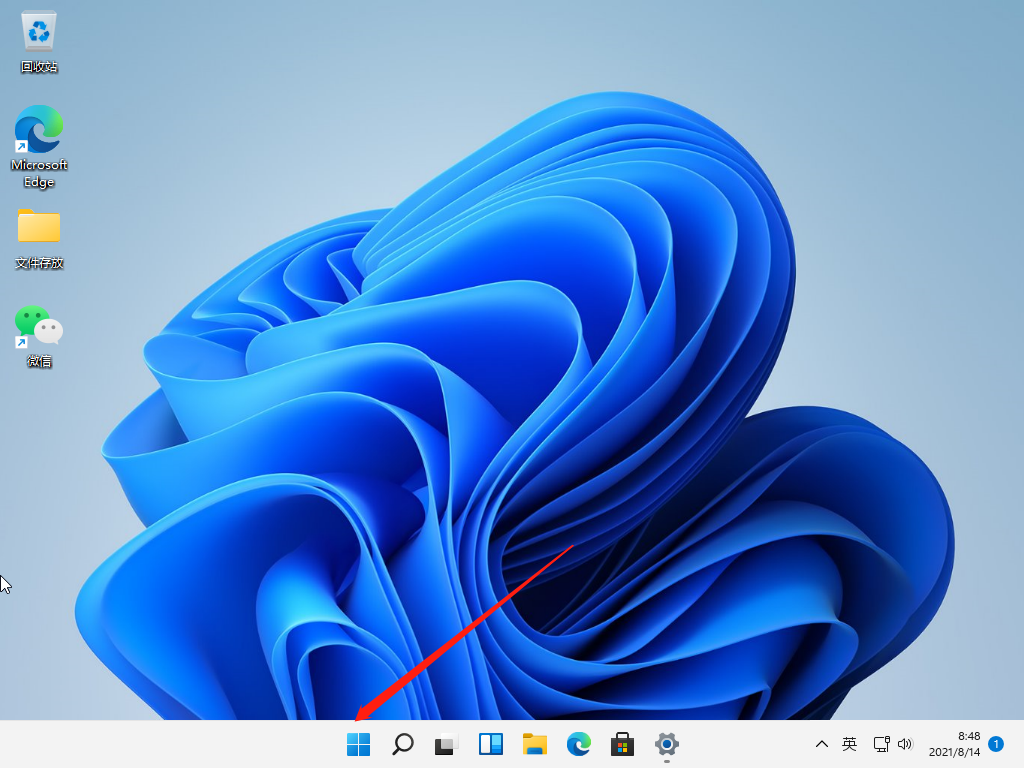
2、在开始菜单中点击打开“设置”,也可以直接在开始图标上右击鼠标打开“设置”菜单。
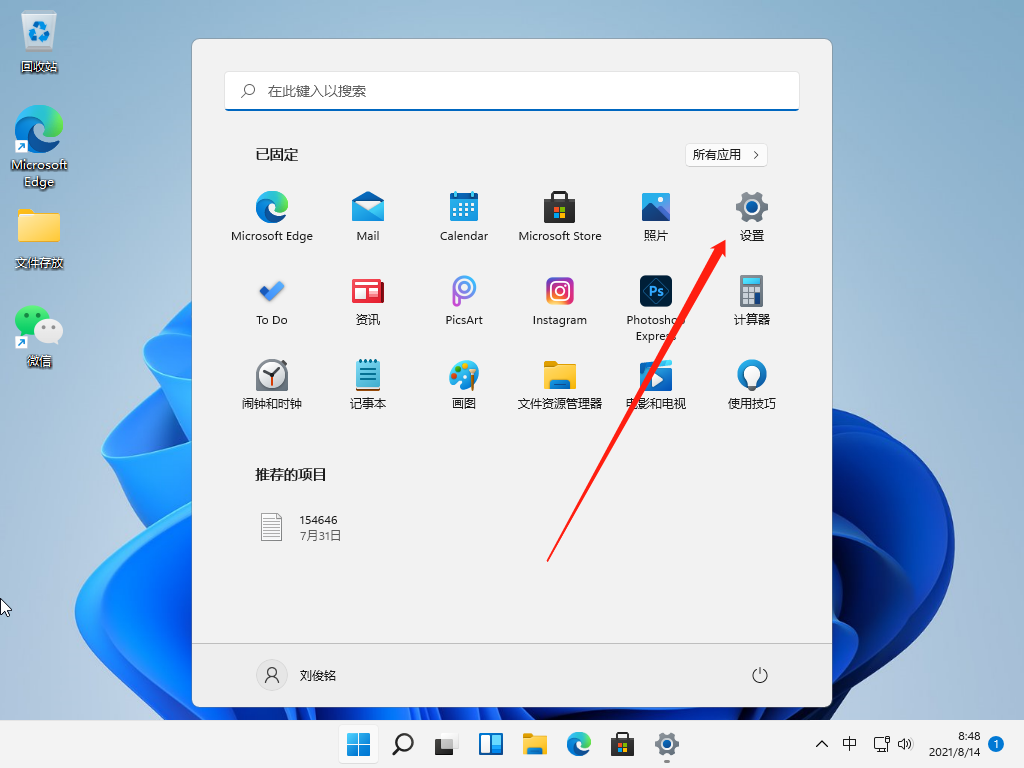
3、打开设置窗口,在左侧导航菜单中点击进入“账号”,进入账号管理界面。
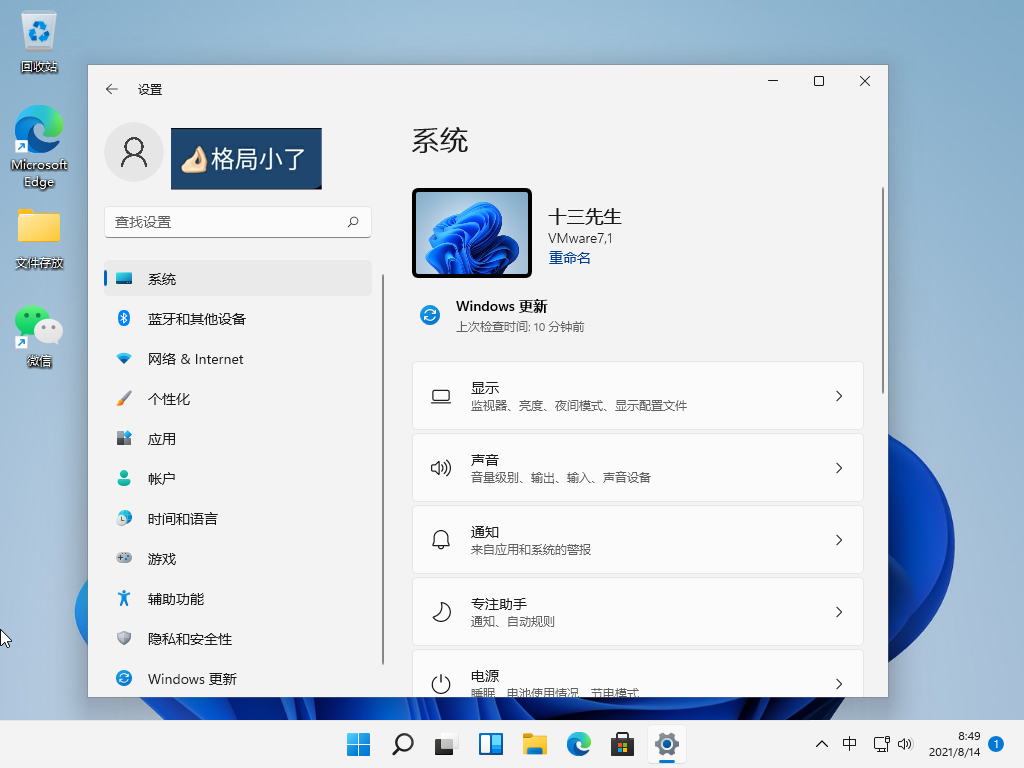
4、就可以看到一系列的账号相的设置,选项列表中点击进入“登录选项”。
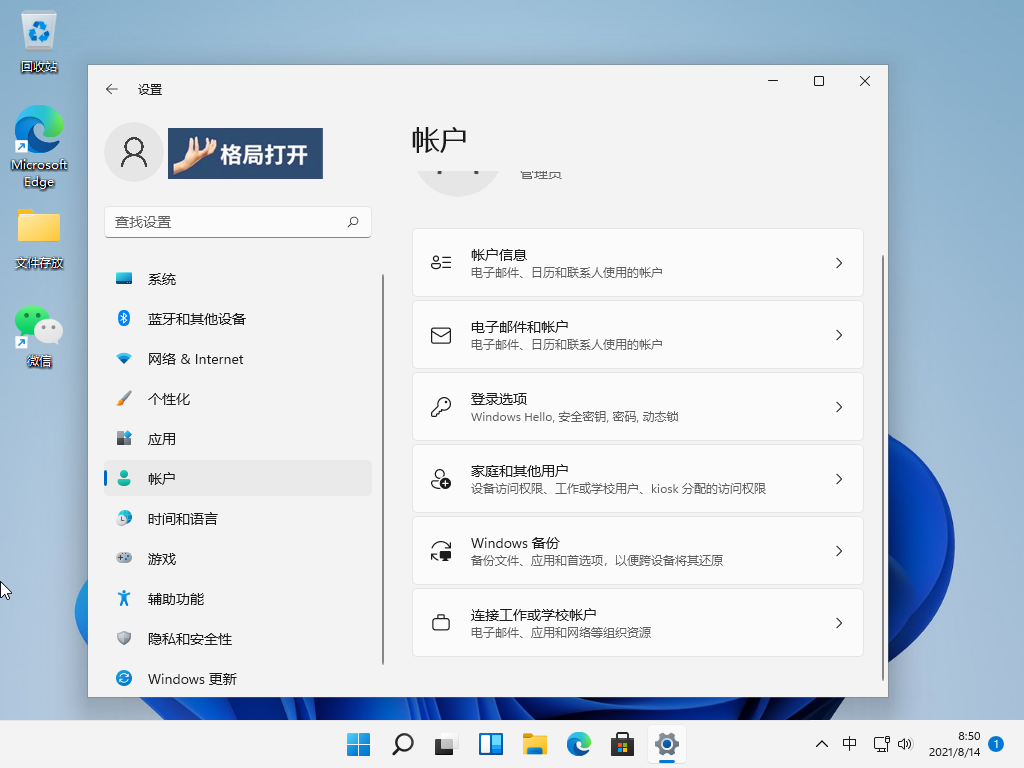
5、进入后可以看到多种不同的登录方式,有人脸、指纹、PIN码、密码、图片密码等,这里我们就选择“password”简单的密码选项。
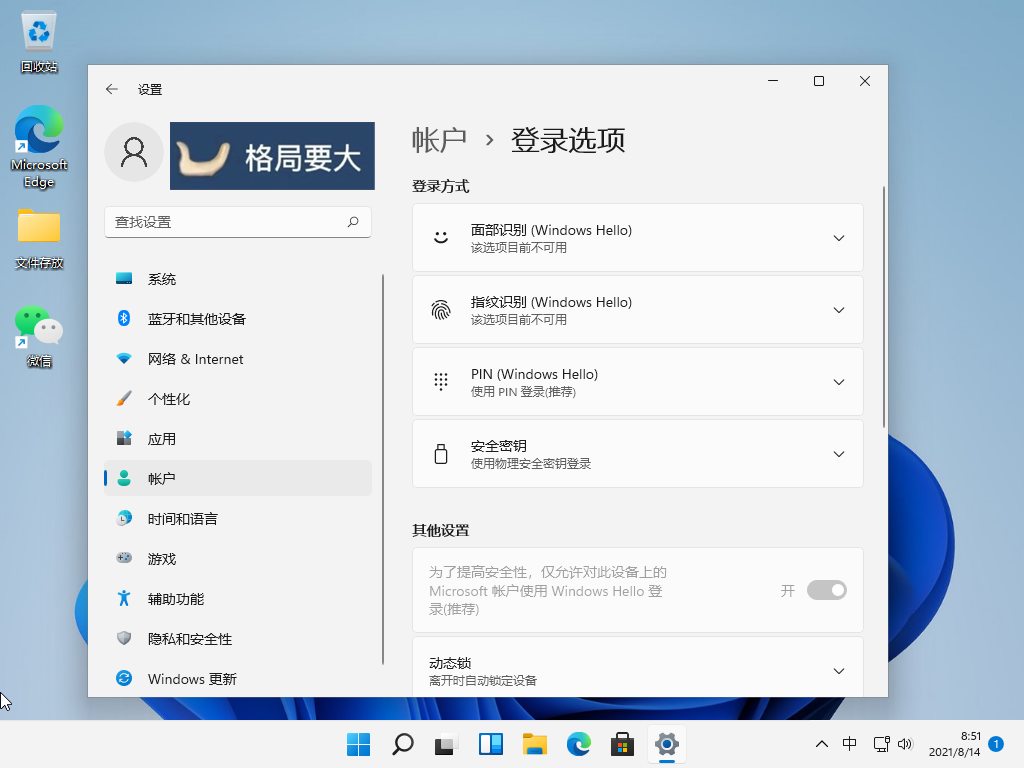
6、点击展开后显示出添加信息,点击【添加】按钮。
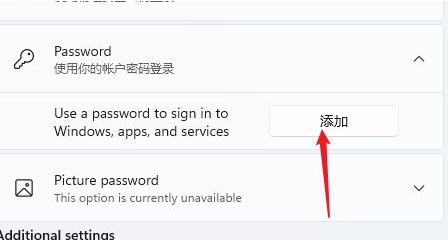
7、打开密码创建窗口,输入两次相同的密码与提示信息,点击【下一页】按钮直到完成,这样当前用户的开机密码就创建完成了,下次使用时就会提示输入密码。
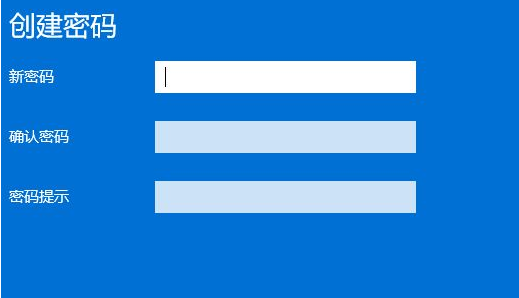
以上就是windows11开机密码怎么修改的步骤教程啦,希望能帮助到大家啊。
 有用
26
有用
26


 小白系统
小白系统


 1000
1000 1000
1000 1000
1000 1000
1000 1000
1000 1000
1000 1000
1000 1000
1000 1000
1000 0
0猜您喜欢
- i3有必要升级到Win11吗?性能与兼容性深..2024/10/06
- win11怎么关闭网速限制2022/08/22
- 小白一键系统重装win11步骤2022/06/20
- win11正式版官方iso镜像下载安装..2022/03/22
- Win11锁屏壁纸变桌面壁纸:个性化设置一..2023/12/09
- Win11我的文档重命名方法及注意事项..2023/11/17
相关推荐
- Win11开机后白屏原因详解及解决方案..2024/08/27
- 电脑如何重装系统win11的教程详解..2023/02/11
- win11网络需要操作连接的方法..2022/12/31
- 网络问题win11微软账号无法登录怎么办..2023/01/02
- 系统U盘安装Win11图文教程,保姆级详解..2024/05/11
- Win11打字不显框2024/01/26














 关注微信公众号
关注微信公众号



